首先更新驱动程序,若无效则卸载设备并重新扫描,接着禁用USB选择性暂停设置,最后通过硬件ID手动查找并安装特定驱动。
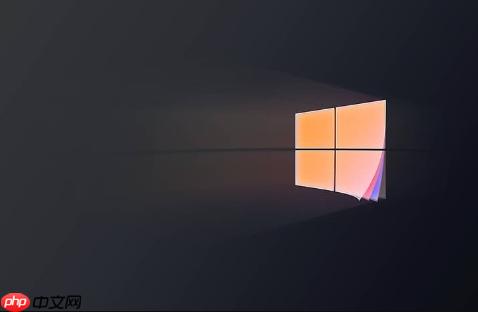
如果您在Windows 11的设备管理器中发现多个带有黄色感叹号的未知设备,这通常意味着系统无法识别这些硬件或缺少正确的驱动程序。此类问题可能导致外设无法正常工作。
本文运行环境:Dell XPS 13,Windows 11
此方法利用Windows内置功能自动搜索并安装合适的驱动程序,适用于大多数因驱动缺失导致的未知设备问题。
1、右键点击任务栏上的“开始”按钮,选择“设备管理器”。
2、在设备列表中找到“其他设备”类别下的“未知设备”。
3、右键点击其中一个未知设备,选择“更新驱动程序”。
4、选择“自动搜索驱动程序”,让Windows连接网络查找并安装合适的驱动。
5、对每个未知设备重复上述步骤,直至所有设备都被正确识别。
有时简单的重新检测可以触发系统重新加载驱动,解决临时性的识别故障。
1、打开“设备管理器”,定位到“其他设备”中的“未知设备”。
2、右键点击该设备,选择“卸载设备”。
3、确认卸载后,将相关硬件(如U盘、手机等)从电脑上拔出。
4、等待30秒后重新插入该设备。
5、Windows会自动重新检测硬件并尝试安装驱动,检查设备管理器中是否仍有黄色感叹号。
系统的节能功能可能会导致USB设备被意外挂起,从而无法被正确识别,禁用此功能可排除此类干扰。
1、在任务栏搜索框中输入“电源和睡眠设置”,然后打开它。
2、点击右侧的“其他电源设置”进入高级选项。
3、选择当前使用的电源计划,点击“更改计划设置”。
4、进入“更改高级电源设置”。
5、展开“USB设置” -> “USB选择性暂停设置”,将其设置为“已禁用”。
6、点击“应用”并“确定”保存设置,重启电脑后观察问题是否解决。
当自动更新失败时,可通过查看硬件ID来精确查找对应厂商的驱动程序。
1、在“设备管理器”中右键点击“未知设备”,选择“属性”。
2、切换到“详细信息”选项卡,在“属性”下拉菜单中选择“硬件ID”。
3、记下显示的VEN_(厂商ID)和DEV_(设备ID)代码,例如 VEN_8086&DEV_1916。
4、使用浏览器访问 https://www.pcilookup.com/ 或微软更新目录,输入ID查询设备型号。
5、根据查到的信息,前往设备制造商官网下载并安装对应的最新驱动程序。
以上就是Windows11的设备管理器里有大量未知设备怎么办_Windows11设备管理器未知设备修复方法的详细内容,更多请关注php中文网其它相关文章!

每个人都需要一台速度更快、更稳定的 PC。随着时间的推移,垃圾文件、旧注册表数据和不必要的后台进程会占用资源并降低性能。幸运的是,许多工具可以让 Windows 保持平稳运行。

Copyright 2014-2025 https://www.php.cn/ All Rights Reserved | php.cn | 湘ICP备2023035733号